
安卓怎么导出系统,备份与恢复的实用指南
时间:2024-12-10 来源:网络 人气:
安卓系统导出:备份与恢复的实用指南
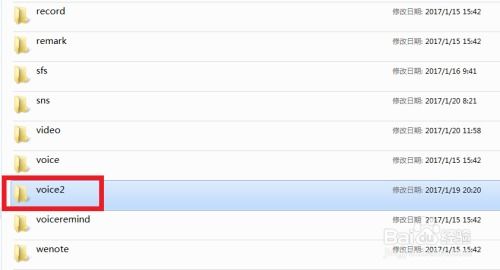
随着智能手机的普及,用户对数据安全的需求日益增长。导出安卓系统数据,无论是为了备份还是迁移,都是一项重要的操作。本文将详细介绍如何在安卓设备上导出系统数据,包括备份和恢复的步骤,帮助用户更好地管理自己的数据。
一、为什么要导出安卓系统数据
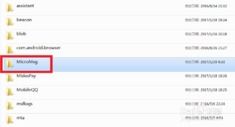
1. 数据备份:定期导出系统数据可以防止数据丢失,如手机意外损坏或丢失时,可以快速恢复重要信息。
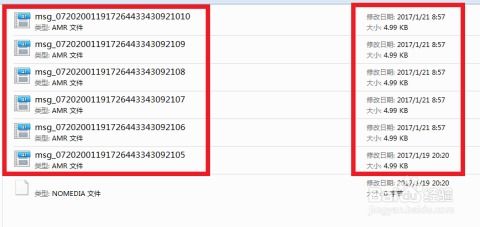
2. 数据迁移:当更换新手机时,导出旧手机的数据可以方便地迁移到新设备上。
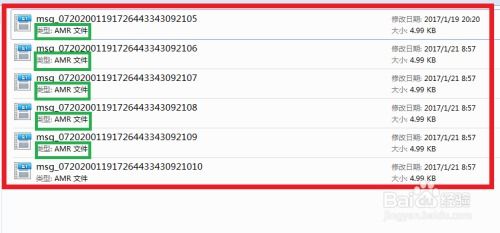
3. 系统优化:通过导出系统数据,可以清理不必要的文件,优化手机性能。
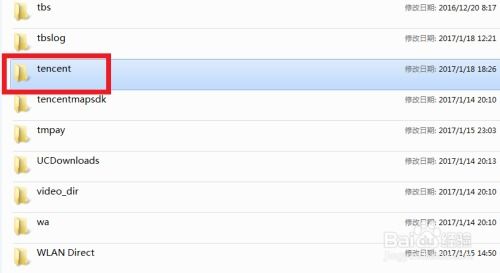
二、安卓系统数据导出方法
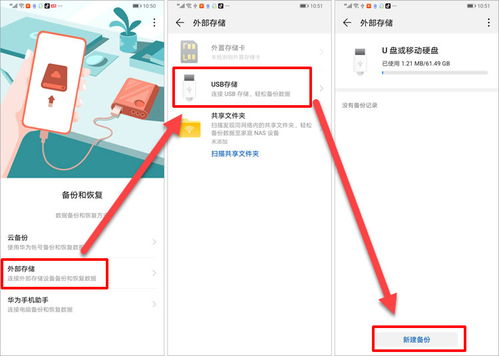
安卓系统数据导出主要有以下几种方法:
1. 使用手机自带备份功能
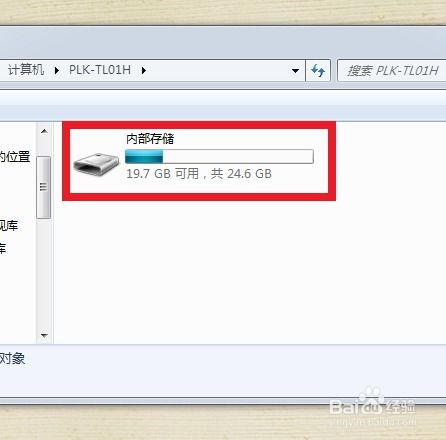
大多数安卓手机都内置了备份功能,用户可以通过以下步骤进行操作:
进入手机的“设置”。
找到“系统”或“备份与重置”选项。
选择“备份”或“备份我的数据”。
开启备份功能,并选择备份的内容,如联系人、短信、照片等。
将手机连接到电脑或使用云服务进行备份。
2. 使用第三方备份软件

市面上有许多第三方备份软件,如“微痕迹数据导出精灵”等,它们提供了更丰富的备份和恢复功能。
下载并安装第三方备份软件。
按照软件提示进行数据选择和备份设置。
选择备份路径,如电脑、云服务等。
开始备份操作。
3. 使用ADB命令行工具
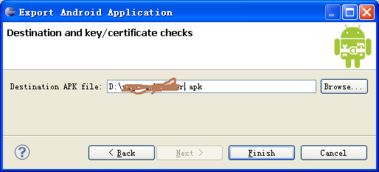
对于熟悉命令行的用户,可以使用ADB(Android Debug Bridge)命令行工具进行数据导出。
确保手机已开启USB调试模式。
连接手机到电脑,并打开命令行窗口。
输入ADB命令,如`adb pull /sdcard/ /path/to/backup`,将手机中的数据复制到电脑。
三、安卓系统数据恢复
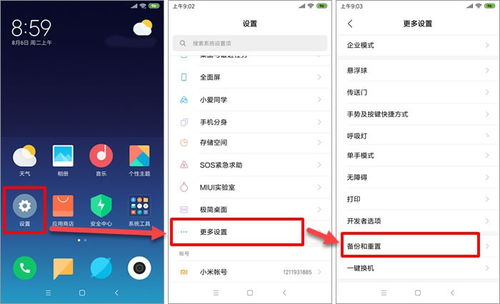
在数据丢失或需要恢复时,可以按照以下步骤进行数据恢复:
选择备份文件。
在备份软件中选择恢复功能。
选择需要恢复的数据类型。
开始恢复操作。
四、注意事项
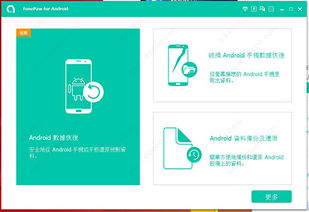
1. 在进行数据导出和恢复时,请确保手机电量充足,避免操作中断。
2. 选择可靠的备份和恢复工具,避免数据泄露或损坏。
3. 定期备份重要数据,以防万一。
安卓系统数据导出是保障数据安全的重要手段。通过本文的介绍,用户可以轻松掌握安卓系统数据的备份和恢复方法,确保重要数据的安全。
相关推荐
教程资讯
教程资讯排行













